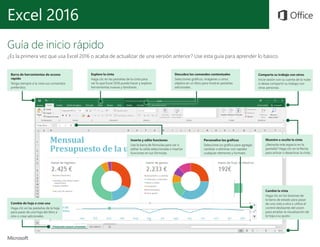
Excel 2016 win quick start guide
- 1. Excel 2016 Guía de inicio rápido ¿Es la primera vez que usa Excel 2016 o acaba de actualizar de una versión anterior? Use esta guía para aprender lo básico. Explore la cinta Haga clic en las pestañas de la cinta para ver lo que Excel 2016 puede hacer y explore herramientas nuevas y familiares. Barra de herramientas de acceso rápido Tenga siempre a la vista sus comandos preferidos. Descubra los comandos contextuales Selecciones gráficos, imágenes u otros objetos en un libro para mostrar pestañas adicionales. Comparta su trabajo con otros Inicie sesión con su cuenta de la nube si desea compartir su trabajo con otras personas. Cambie de hoja o cree una Haga clic en las pestañas de la hoja para pasar de una hoja del libro a otra o crear adicionales. Cambie la vista Haga clic en los botones de la barra de estado para pasar de una vista a otra o utilice el control deslizante del zoom para ampliar la visualización de la hoja a su gusto. Muestre u oculte la cinta ¿Necesita más espacio en la pantalla? Haga clic en la flecha para activar o desactivar la cinta. Inserte y edite funciones Use la barra de fórmulas para ver o editar la celda seleccionada o insertar funciones en sus fórmulas. Personalice los gráficos Seleccione un gráfico para agregar, cambiar o eliminar con rapidez cualquier elemento y formato.
- 2. Excel 2016 Busque archivos recientes Independientemente de si trabaja solo con archivos almacenados en el disco duro local de su equipo o de si trabaja con distintos servicios en la nube, al hacer clic en Archivo > Abrir podrá ver los documentos utilizados recientemente y todos los archivos que haya anclado a la lista. Permanezca conectado ¿Necesita trabajar fuera y con distintos dispositivos? Haga clic en Archivo > Cuenta para iniciar sesión y acceder a los archivos usados recientemente desde cualquier lugar, en cualquier dispositivo, con una integración perfecta entre Office, OneDrive, OneDrive para la Empresa y SharePoint. Establezca sus preferencias ¿Algo no funciona como esperaba? Es fácil cambiar y personalizar las opciones en cualquier momento. Haga clic en Archivo > Opciones y, luego, configure Excel 2016 como desee. Cree algo Empiece con un Libro en blanco para empezar a trabajar. También puede ahorrar tiempo seleccionando y personalizando una plantilla que se ajuste a sus necesidades. Haga clic en Archivo > Nuevo y seleccione o busque la plantilla que desee.
- 3. Excel 2016 Descubra las herramientas contextuales Puede tener a su disposición comandos de la cinta contextual si selecciona los objetos relevantes en el libro. Por ejemplo, si hace clic en el gráfico, aparecerán las pestañas de Herramientas de gráficos, y si hace clic en cualquier imagen insertada, aparecerá la pestaña de Herramientas de imagen. Inserte funciones, cree fórmulas En la pestaña Fórmulas, haga clic en Insertar función para mostrar el recuadro Generador de fórmulas. Desde aquí, puede buscar e insertar funciones, comprobar la sintaxis correcta e, incluso, obtener ayuda sobre las funciones seleccionadas. Active complementos opcionales Obtenga todas las funciones estadísticas que necesite con la activación de los complementos opcionales que quiera. Para mostrar el cuadro de diálogo Complementos, haga clic en Archivo > Opciones. En el cuadro de diálogo Opciones, haga clic en Complementos y, luego, en el botón Ir que está junto a Administrar: Complementos de Excel.
- 4. Excel 2016 Obtenga otras guías de inicio rápido Excel 2016 es solo una de las aplicaciones nuevamente diseñadas del nuevo Office 2016. Visite http://aka.ms/office-2016-guides para descargar nuestras guías de inicio rápido gratuitas para el resto de versiones nuevas de sus aplicaciones favoritas de Office. Si desea brindarnos sus comentarios sobre nuestras guías, envíelos a través de la parte inferior de la página de descargas. ¡Gracias! Envíenos sus comentarios ¿Le gusta Excel 2016? ¿Alguna idea sobre cómo mejorarlo? Haga clic en Archivo > Comentarios para abrir la aplicación Opiniones sobre Windows, desde la que puede enviar felicitaciones, quejas e ideas directamente al equipo de desarrollo de Excel. Obtenga ayuda con Excel Escriba una palabra o frase clave en el cuadro ¿Qué desea hacer? de la cinta para buscar características y comandos de Excel, leer el contenido de nuestra Ayuda en línea o realizar una Búsqueda inteligente en la web para obtener más información. Comparta su trabajo con otros Para invitar a otros a ver o editar sus libros en la nube, haga clic en el botón Compartir en la esquina superior derecha de la ventana de la aplicación. Se abrirá el panel Compartir, desde el que puede obtener un vínculo para compartir o enviar invitaciones a las personas que elija.